De omgang met bestanden en mappen is een basisvaardigheid in de Linux-wereld. Een van de sleutelelementen op dit gebied is het beheer van eigenaren en toegangsrechten. In deze handleiding leer je hoe je met de opdracht chown de eigenaar van bestanden en mappen kunt veranderen. Ongeacht of je je eigen bestanden wilt reorganiseren of verantwoordelijk wilt worden voor een groep bestanden, deze handleiding leidt je stap voor stap door het proces.
Belangrijkste bevindingen
- Het weergeven van de eigenaar van bestanden gebeurt met de opdracht ls -l.
- De opdracht chown wordt gebruikt om de eigenaar van bestanden en mappen te veranderen.
- Voor het wijzigen van de eigenaar van root-bestanden is het gebruik van de sudo-opdracht noodzakelijk.
Stap-voor-stap-gids
Stap 1: Toon de bestaande bestanden en mappen
Om de huidige eigenaren van bestanden en mappen te controleren, kun je de commando's ls -l en ls -la gebruiken. Het eerste commando toont je de basisinformatie, terwijl het tweede ook verborgen bestanden weergeeft. De uitvoer toont je het eigendom en de groep van elk bestand en elke map, wat je helpt de huidige gebruikersstatus te begrijpen.
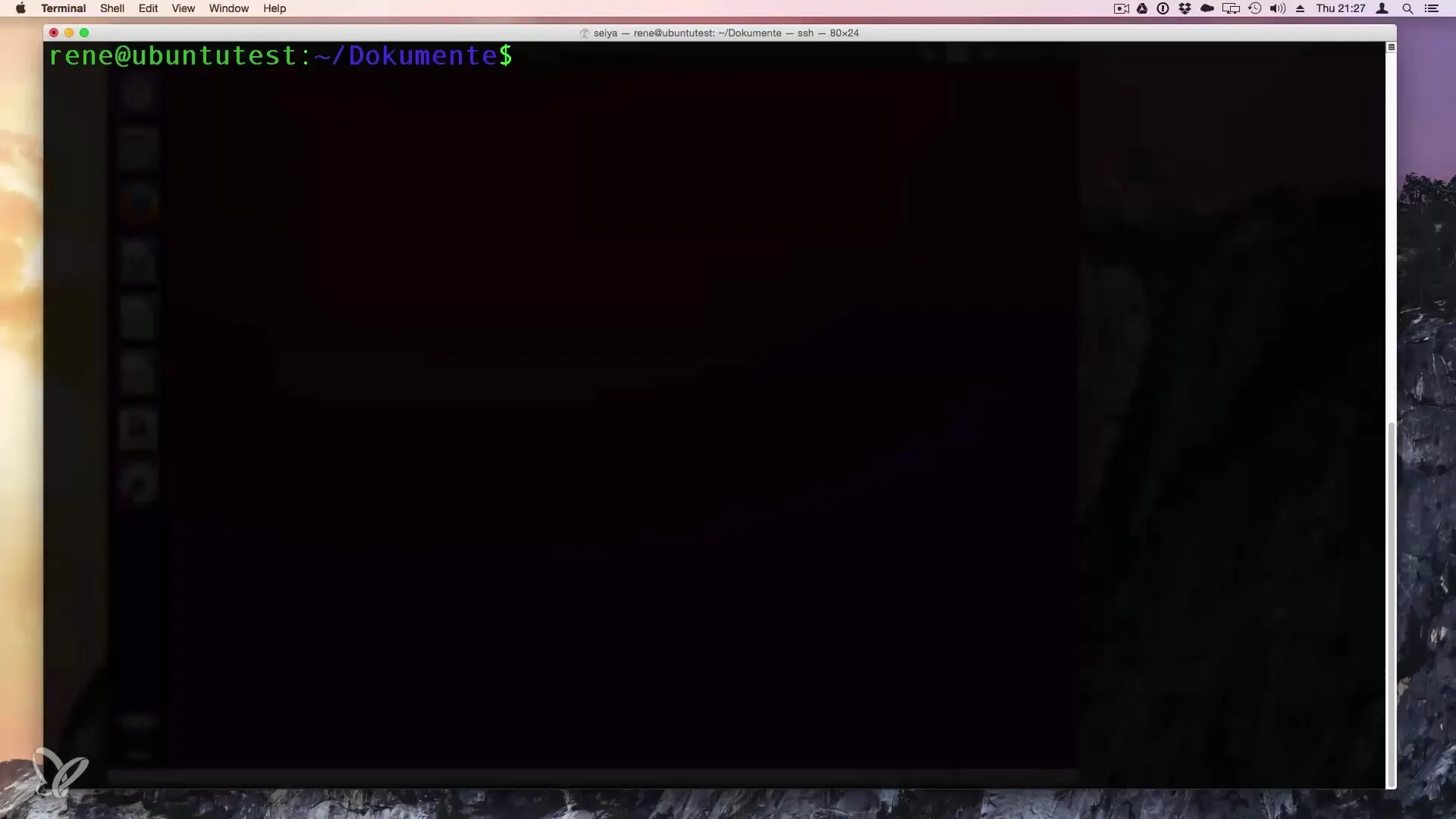
Stap 2: Informatie over gebruikers en groepen begrijpen
In de uitvoer van de ls -l-opdracht zie je twee velden die de eigenaar en de groep vertegenwoordigen. De eerste vermelding is de gebruiker aan wie het bestand toebehoort, en de tweede vermelding toont de bijbehorende groep. Dit geeft je een overzicht van hoe gebruikers en groepen in jouw systeem worden beheerd.
Stap 3: Gebruikers en groepen toewijzen
Als je de eigenaren van bestanden of mappen moet wijzigen, kun je dit doen met de opdracht chown. Er zijn twee hoofdvarianten: je kunt een gebruiker en een groep toewijzen in de volgende syntaxis: chown nieuweGebruiker:nieuweGroep bestandsnaam. Let erop dat je alleen de eigenaar van een bestand aan een groep kunt toewijzen als deze ook over de juiste machtigingen beschikt.
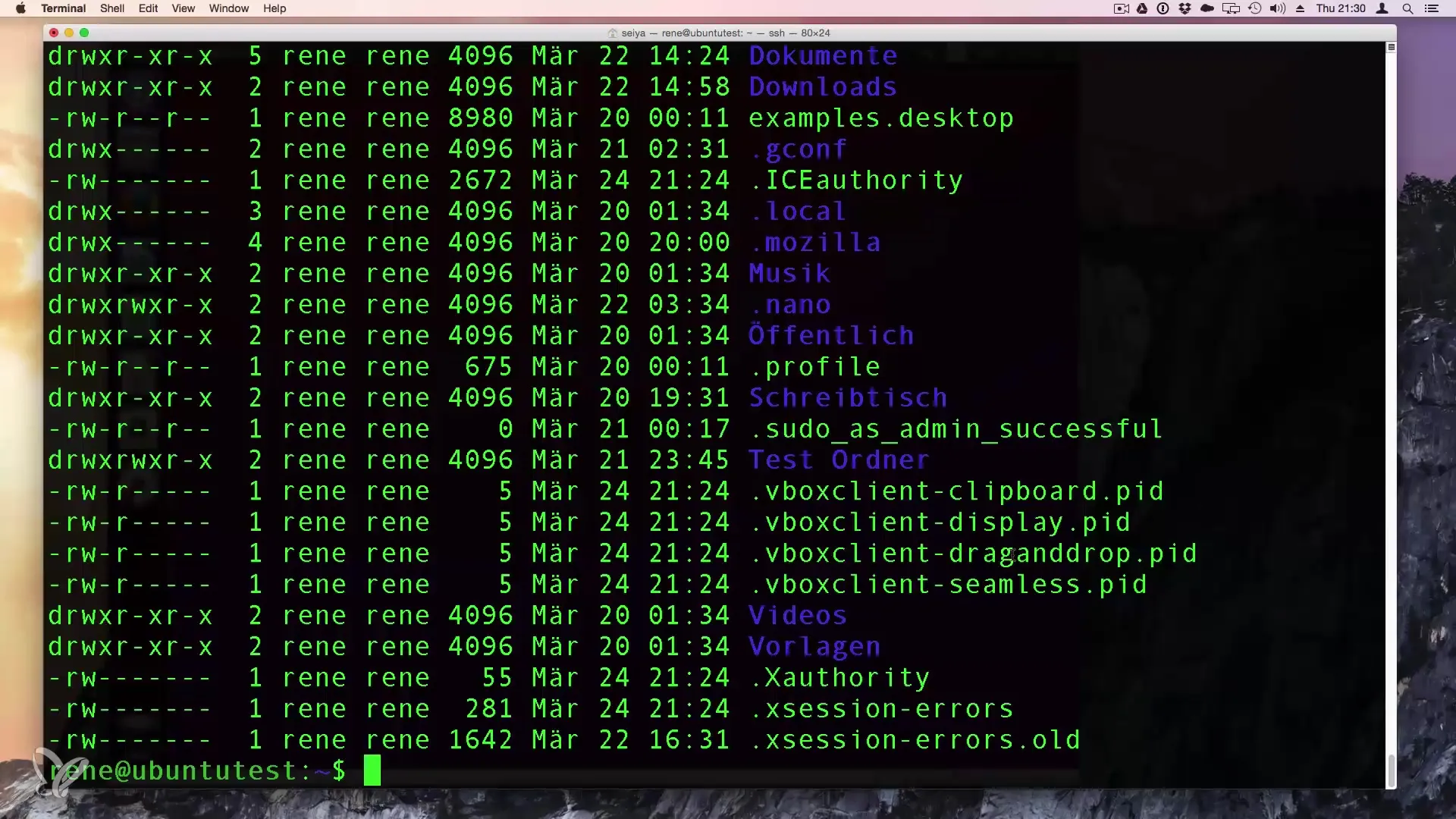
Stap 4: Gebruik de sudo-opdracht
Om de eigenaar van een bestand te veranderen die hogere privileges heeft, zoals de root-gebruiker, moet je de sudo-opdracht gebruiken. Voer sudo chown nieuweGebruiker:nieuweGroep bestandsnaam in. Het is raadzaam om zorgvuldig te controleren welke bestanden je wijzigt om onbedoelde wijzigingen aan het systeem te voorkomen.
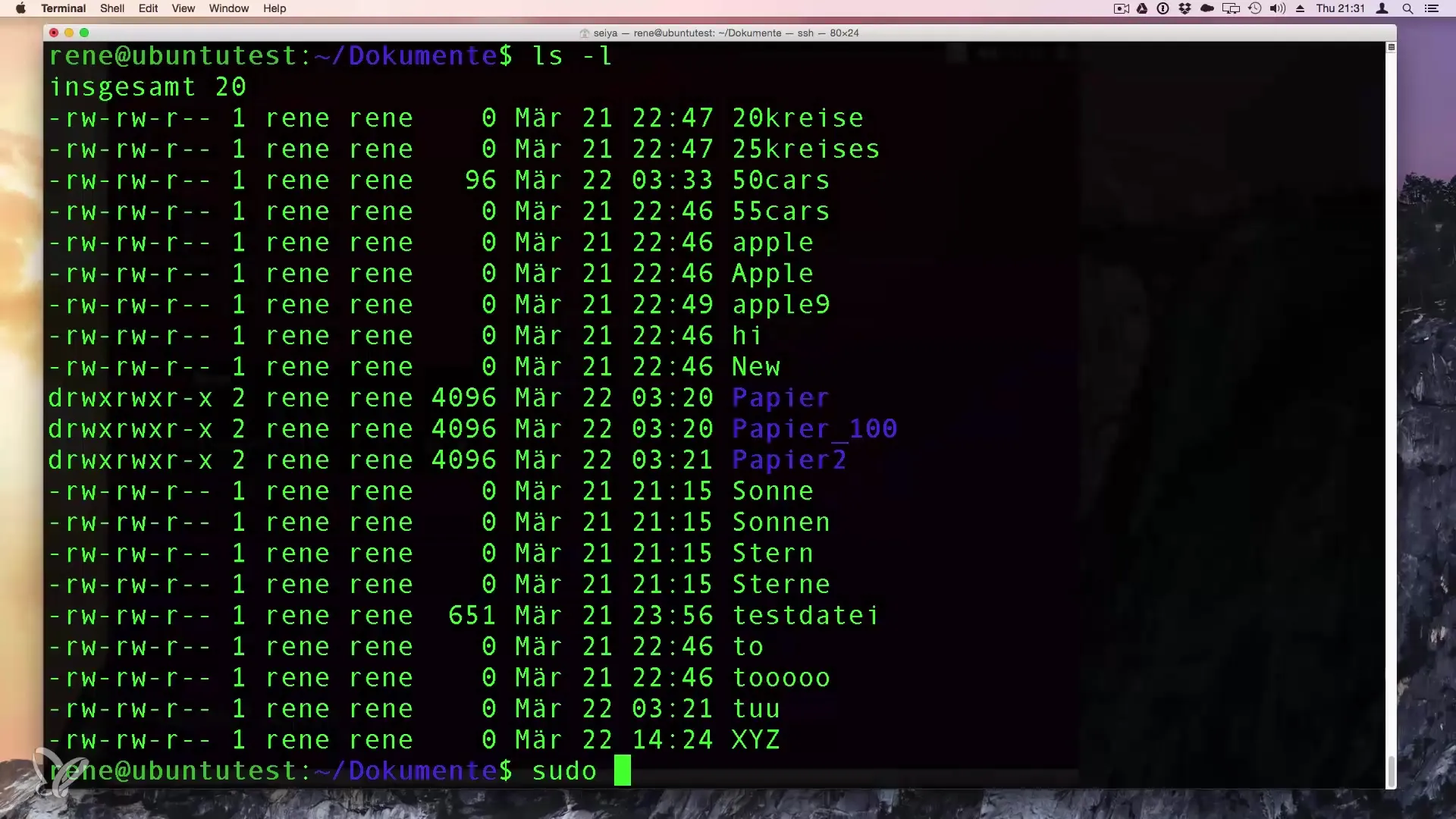
Stap 5: Gebruik wildcards
Als je meerdere bestanden tegelijk wilt wijzigen, kun je wildcards gebruiken. Bijvoorbeeld, chown nieuweGebruiker:nieuweGroep * laat je alle bestanden in de huidige map wijzigen. Dit maakt het proces efficiënter en minder tijdrovend.
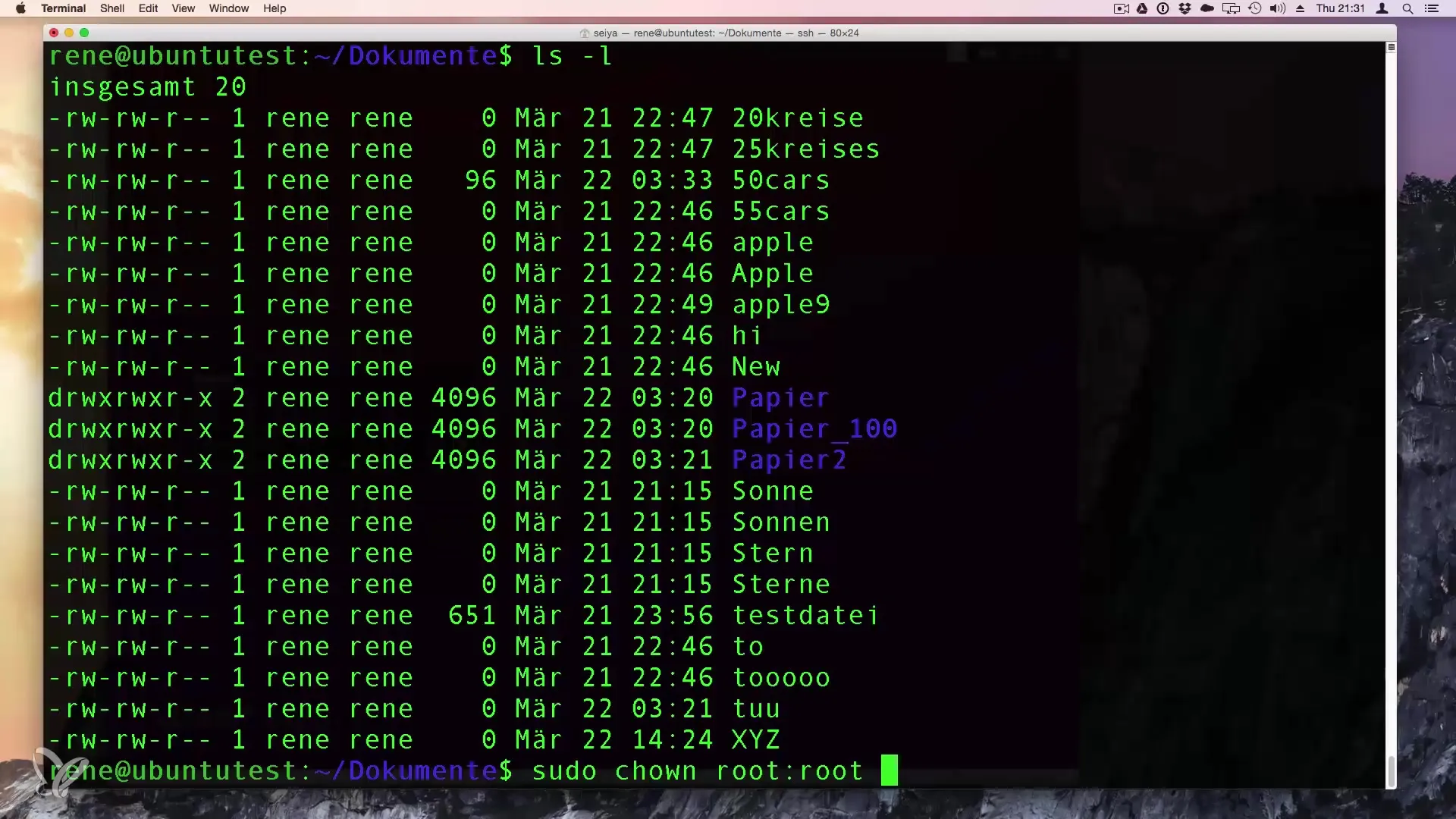
Stap 6: Controleer de wijzigingen
Nadat je de wijzigingen hebt aangebracht, voer je de opdracht ls -l opnieuw uit om te controleren of de eigenaren daadwerkelijk zijn gewijzigd. Zorg ervoor dat de nieuwe eigenaar en de nieuwe groep zoals verwacht worden weergegeven. Op deze manier kun je er zeker van zijn dat de wijzigingen succesvol waren.
Stap 7: Inzicht in machtigingen ontwikkelen
In de volgende les zullen we ons bezighouden met toegangsrechten en bestandstypen. Een goed begrip van deze concepten zal je helpen om de controle over je systeem verder te verfijnen en uit te breiden.
Samenvatting – Verander de eigenaar van bestanden en mappen onder Linux
Het veranderen van eigenaren in Linux is een eenvoudige maar essentiële handeling die je niet alleen helpt om je gegevens te organiseren, maar ook om ervoor te zorgen dat alleen geautoriseerde gebruikers toegang hebben tot gevoelige inhoud. Aan de hand van de bovenstaande stappen ben je goed voorbereid om het eigendom in je systeem effectief te beheren.
Veelgestelde vragen
Wat is de opdracht om bestanden en mappen weer te geven?De opdracht is ls -l.
Hoe kan ik de eigenaar van een bestand wijzigen?Gebruik de opdracht chown nieuweGebruiker:nieuweGroep bestandsnaam.
Is het nodig om sudo te gebruiken?Ja, als je wijzigingen aanbrengt aan bestanden die toebehoren aan de root-gebruiker.
Kan ik meerdere bestanden tegelijk wijzigen?Ja, door wildcards zoals * te gebruiken.
Wat gebeurt er als ik een bestand aan een andere gebruiker toewijs?De nieuwe gebruiker krijgt de controle over het bestand volgens de onderliggende machtigingen.


